
[Job Billing Counter]
Überblick
Überprüfen Sie den Gesamtabrechnungszähler für jeden Job im Browser.
Der Zählerwert von [Billing Counter] wird für jeden Job getrennt angezeigt. Mit dieser Funktion können Sie auch den Zählerwert im Textformat herunterladen oder im CSV-Format anzeigen.
Diese Funktion ist für das Kostenmanagement nach Jobs nützlich.
Für die Verwendung dieser Funktion sind die folgenden Einstellungen erforderlich.
- Richten Sie die Netzwerkkommunikation zwischen dem System und einem Computer in der [TCP/IP-Einstellung] dieses Systems ein.
- Setzen Sie die [WebUtilities-Einstellung] dieses Systems auf [EIN].
- Setzen Sie die [Verstärkte Sicherh. einst] dieses Systems auf [AUS].
- Setzen Sie die [Remote-Bedienpult-Einstell.] dieses Systems auf [Aktivieren].
- Für die Anzeige des Bildschirms [Machine Manager Setting] muss immer der Authentifizierungsvorgang durchgeführt werden. Wenn Sie auf [Machine Manager Setting] drücken, wird der Bildschirm für die Kennworteingabe angezeigt. Geben Sie "admin" als Benutzername und das Administratorkennwort als Kennwort ein.
- Für die Anzeige des Job-Rechnungszählers sind Einstellungen durch einen Servicetechniker erforderlich. Weitere Informationen erhalten Sie von Ihrem Servicetechniker.
- Der Job-Abrechnungszähler kann auch im Bildschirm [Ausgabeverl.] dieses Systems abgerufen werden.
- Das Datum [Date], das im [Job Billing Counter] angezeigt wird, ist das Datum, an dem der Druckjob auf diesem System ausgeführt wurde.
- Ausführliche Informationen über [TCP/IP-Einstellung] finden Sie hier: [TCP/IP].
- Ausführliche Informationen über [WebUtilities-Einstellung] finden Sie hier: [WebUtilities-Einstellung].
- Ausführliche Informationen über [Verstärkte Sicherh. einst] finden Sie hier: [Verstärkte Sicherh. einst].
- Ausführliche Informationen über [Remote-Bedienpult-Einstell.] finden Sie hier: [Remote-Bedienpult-Einstell.].
Bildschirm und Beschreibung
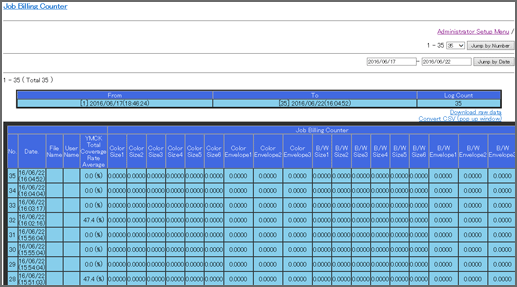
Anzeigeelement/Tastenelement | Beschreibung | |
|---|---|---|
[Administrator Setup Menu] | Wechselt zum Bildschirm [Machine Manager Setting]. | |
[Jump by Number] | Legt die [No.] des Jobverlaufs für die Überprüfung des Zählerwerts fest. | |
[Jump by Date] | Legt das Datum ([Date]) des Jobverlaufs für die Überprüfung des Zählerwerts fest. | |
[Previous] | Wechselt zum vorherigen Bildschirm. | |
[Next] | Wechselt zum nächsten Bildschirm. | |
[Download raw data] | Lädt Daten des angezeigten Abrechnungszählers im Textformat herunter. | |
[Convert CSV(pop up window)] | Zeigt den Bildschirm [Job Billing Counter] im CSV-Format in einem anderen Fenster an. | |
[From] | Zeigt das älteste Datum des angezeigten Abrechnungszählers an. | |
[To] | Zeigt das neueste Datum des angezeigten Abrechnungszählers an. | |
[Log Count] | Zeigt die Anzahl der angezeigten Abrechnungszähler an. | |
[No.] | Zeigt die Verlaufsnummer an, die automatisch vergeben wird, wenn ein Druckjob-Vorgang auf diesem System gespeichert wird. | |
[Date] | Zeigt das Datum an, an dem der Druckjob verwendet wurde. | |
[File Name] | Zeigt die Dateinamensinformationen des Druckjobs an. | |
[User Name] | Zeigt den Namen des Benutzers an, der einen Druckjob auf diesem System verarbeitet hat. | |
[YMCK Total Coverage Rate Average] | Zeigt die gesamte YMCK-Druckrate bis zur 2. Dezimalstelle an. | |
[Job Billing Counter] | Zeigt den Zählerwert für jedes [Paper Size] an. [Total] zeigt den Gesamtzählwert für jedes [Paper Size] an. | |



 in der oberen rechten Ecke einer Seite klicken oder tippen, wechselt es zu
in der oberen rechten Ecke einer Seite klicken oder tippen, wechselt es zu  und wird als Lesezeichen registriert.
und wird als Lesezeichen registriert.